
时间:2021-08-09 19:29:37 来源:www.win10xitong.com 作者:win10
近日,本站接到了许多用户都在咨询同一个问题,就是Win10系统设置鼠标左右键互换方法。见过Win10系统设置鼠标左右键互换方法这样问题的用户其实不是很多,也就没有相关的解决经验。我们来看看怎么解决Win10系统设置鼠标左右键互换方法问题,按照这个步骤去处理就行了:1、点击开始菜单,选择设置--设备;2、或按Win+I键,打开设置,点击设备就这个问题很轻易的处理了。下面就一起好好的看一下Win10系统设置鼠标左右键互换方法问题的详尽处理法子。
方法如下:
1.点击开始菜单,选择设置-设备;
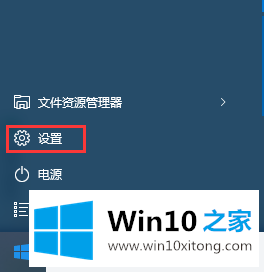
2.或者按Win I键打开设置,点击设备;
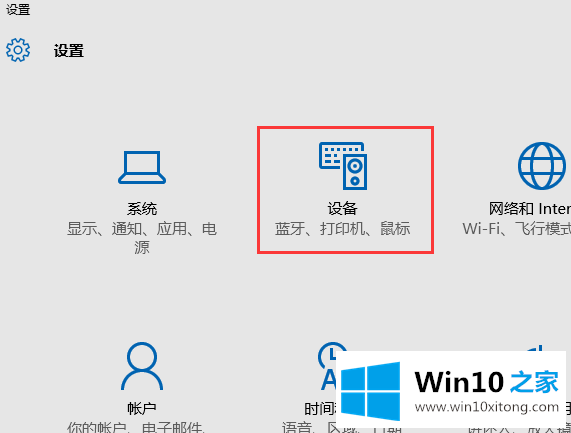
3.单击左侧的“鼠标和触摸板”,并从右侧的“选择主按钮”下拉菜单中选择“右”。
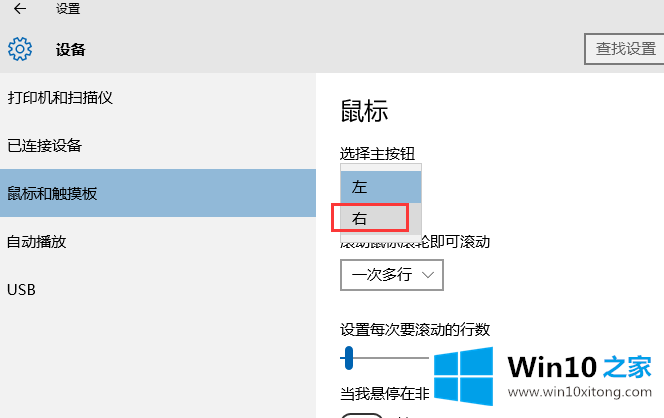
以上是Win10系统中设置鼠标左右键互换的方法。左撇子用户不妨按照上述方法设置,希望对大家有所帮助。
上面的内容就是和大家说的Win10系统设置鼠标左右键互换方法的详尽处理法子,如果你还有疑问,欢迎给本站留言。